Cobbler介紹
Cobbler是一個快速網絡安裝linux的服務,而且在經過調整也可以支持網絡安裝windows。該工具使用python開發,小巧輕便(才15k行代碼),使用簡單的命令即可完成PXE網絡安裝環境的配置,同時還可以管理DHCP,DNS,以及yum包鏡像。
一、安裝和修改cobbler配置
1. Cobbler不在CentOS的基本源中,需要導入EPEL源升級軟件包,
# rpm -Uvh http://download.fedoraproject.org/pub/epel/6/x86_64/epel-release-6-8.noarch.rp
安裝完運行yum報錯:
Error: Cannot retrieve metalink for repository: epel. Please verify its path and try again
解決方法
vim /etc/yum.repos.d/epel.repo
編輯[epel]下的baseurl前的#號去掉,mirrorlist前添加#號。正確配置如下:
[epel]
name=Extra Packages for Enterprise Linux 6 - $basearch
baseurl=http://download.fedoraproject.org/pub/epel/6/$basearch
#mirrorlist=https://mirrors.fedoraproject.org/metalink?repo=epel-6&arch=$basearch
failovermethod=priority
enabled=1
gpgcheck=1
gpgkey=file:///etc/pki/rpm-gpg/RPM-GPG-KEY-EPEL-6
再運行
2. yum安裝cobbler包
# yum -y install cobbler httpd rsync tftp-server xinetd dhcp
3. 開啟cobbler服務,重啟Apache服務,設置各個服務開機自啟動
# service httpd start
# service cobblerd start
# service xinetd start
# /sbin/chkconfig httpd on
# /sbin/chkconfig dhcpd on
# /sbin/chkconfig xinetd on
# /sbin/chkconfig tftp on
# /sbin/chkconfig cobblerd on
4. 關閉SELinux和防火墻
# vi /etc/sysconfig/selinux
SELINUX=enforcing更改為SELINUX=disabled
重啟系統
5. 修改cobbler配置
# vi /etc/cobbler/setting
'next_server: 127.0.0.1' 替換本機IP地址 (DHCP服務地址)
'server: 127.0.0.1' 替換本機IP地址(cobbler服務地址)
'manage_dhcp: 0' 替換為 1(cobbler管理dhcp,后面用于同步更新配置信息[cobbler sync])
'manage_rsync: 0' 替換為 1 (cobbler管理rsync功能)
6. 加載部分缺失的網絡boot-loaders
# cobbler get-loaders
7. 啟動tftp和rsync服務
# vi /etc/xinetd.d/tftp
修改成:disable=no
# vi /etc/xinetd.d/rsync
修改成:disable=no
8. 修改DHCP模板,確保DHCP分配的地址和Cobbler在同一網段
# cat /etc/cobbler/dhcp.template
ddns-update-style interim;
allow booting;
allow bootp;
ignore client-updates;
set vendorclass = option vendor-class-identifier;
option pxe-system-type code 93 = unsigned integer 16;
subnet 192.168.1.0 netmask 255.255.255.0 {
option routers 192.168.1.1;
option domain-name-servers 192.168.1.1;
option subnet-mask 255.255.255.0;
range dynamic-bootp 192.168.1.100 192.168.1.254;
default-lease-time 21600;
max-lease-time 43200;
filename "/pxelinux.0";
next-server $next_server;
9. 修改cobbler的默認密碼
用 openssl 生成一串密碼后加入到 cobbler 的配置文件(/etc/cobbler/settings)里,替換 default_password_crypted 字段:
# openssl passwd -1 -salt 'random-phrase-here' '1234567'
$1$random-p$/pL7QZ2d5UVH9GzhJ2lYT1
# vi /etc/cobbler/settings
default_password_crypted: "$1$random-p$/pL7QZ2d5UVH9GzhJ2lYT1"
注意:這里保存的密碼,將會用于批量部署機器中,root賬戶的登錄密碼。
10. 安裝cman啟動電源管理功能
# yum install cman
11. 檢查cobbler安裝環境
# cobbler check
# cobbler sync
二、導入ISO文件
1. 掛載ISO鏡像到/meida 目錄
#mount /dev/cdrom /media/
2從iso中導入客戶端的OS。這將自動設置了“x86_64”,并將其命名為Centos6.2
#cobbler import --path=/media --name=centos6.2--arch=x86_64
這需要一點時間,不要急。可查看/var/www/cobbler/ks_mirror/centos6.2-x86_64/目錄文件生成情況
# cobbler sync
# cobbler list
distros:
centos6.2-x86_64
profiles:
centos6.2-x86_64
systems:
repos:
images:
mgmtclasses:
packages:
files:
三、部署測試
創建一臺虛擬機測試一下,把虛擬機設置成網絡 PXE 啟動如果所示
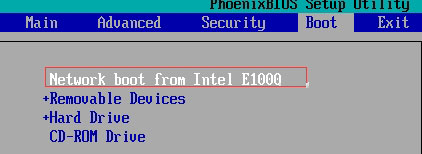
報錯并退出,下面進入啟動界面如圖,選擇畫紅線部分,進行安裝
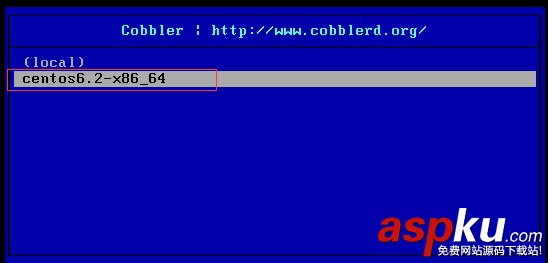
安裝過程中的截圖
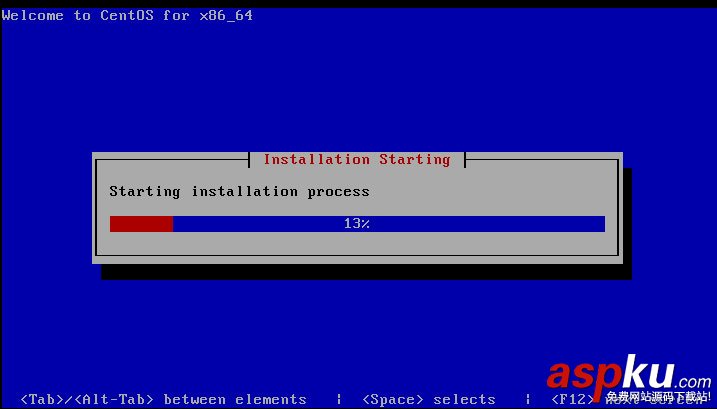
如下圖所示系統已經安裝完成,一共安裝了388個包等待重啟。
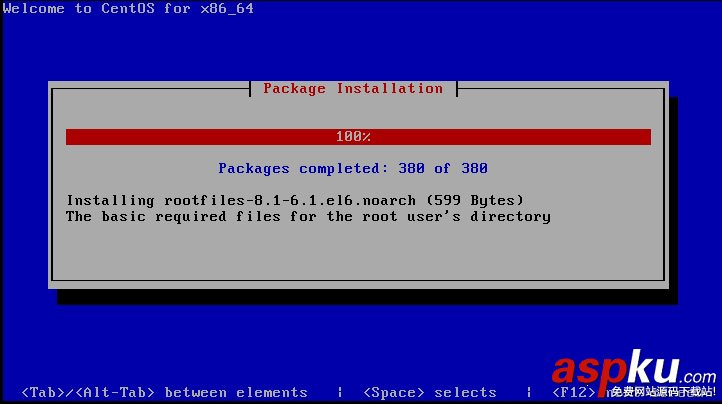
至此,最簡單的無人安裝操作系統已經完成,
后續會更新,根據kickstart文件對安裝系統服務器做定制
新聞熱點
疑難解答
圖片精選